Herramientas de escritura
Revisa, vuelve a escribir y genera respuestas usando Apple Intelligence.
En este tutorial, aprenderás a hacer lo siguiente:
- Revisar
- Reescribir
- Usar Smart Reply
Revisar
1. Apple Intelligence puede corregir todo tu texto desde donde estés escribiendo. Selecciona y mantén oprimido el campo de texto que deseas, luego selecciona Herramientas de escritura.
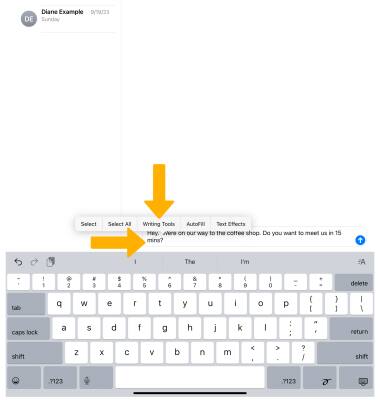
2. Selecciona Revisar.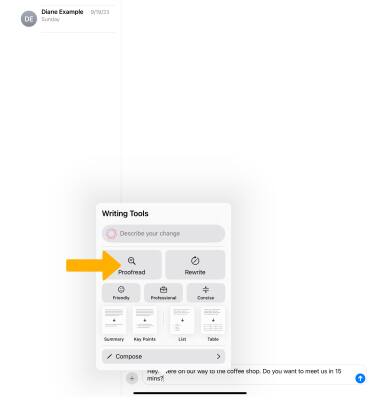
2. Selecciona la flecha hacia arriba o hacia abajo para revisar los cambios, luego selecciona Done.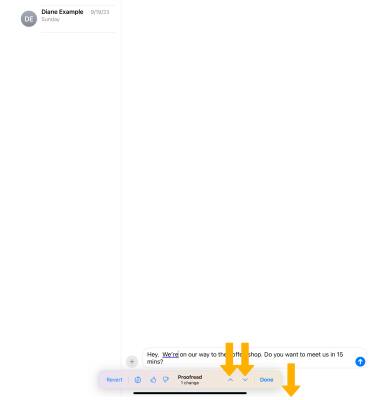
Reescribir
1. Mantén seleccionado el campo de texto deseado, luego selecciona Herramientas de escritura.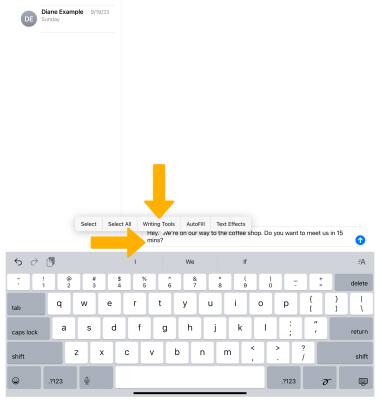
2. Selecciona Rewrite. Para volver a escribir con un tono específico, selecciona el tono deseado (Friendly, Professional o Concise).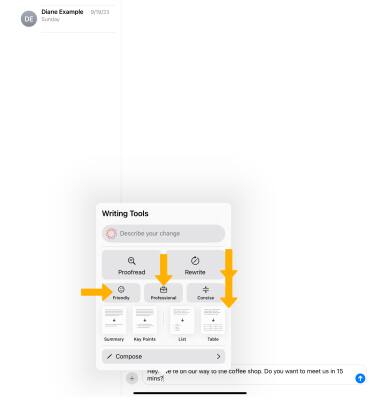
3. Revisa los cambios. Selecciona el ícono Retry para ver otra versión. Al finalizar, selecciona Done.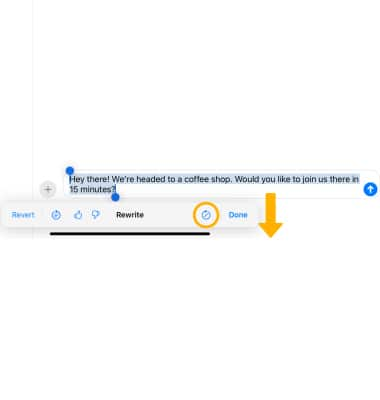
Smart Reply
1. Apple Intelligence puede escanear tus correos electrónicos en busca de preguntas y ayudar a generar una respuesta inteligente. En el correo electrónico deseado, selecciona el ![]() ícono Reply. Aparecerá automáticamente Smart Reply, selecciona la opción que deseas.
ícono Reply. Aparecerá automáticamente Smart Reply, selecciona la opción que deseas.
Importante: Si hay múltiples preguntas, Smart Reply ofrecerá respuestas adicionales. Selecciona la opción deseada. Al finalizar, selecciona Done. 